Reklame
Mange mennesker har en meget knap viden om internetsøgning. Disse mennesker ved ikke, hvordan de formulerer deres forespørgsler, men snarere 'stille' spørgsmål til den mægtige Google.
For disse mennesker - og helt ærligt - for alle, der ønsker at være mere produktive og lære nogle utrolige nye søgemaskiner at kende, præsenterer MakeUseOf Guidebogen til internetsøgning.
Denne guide fortæller dig alt hvad du muligvis har brug for - eller vil vide om søgemaskiner.
Lær hvordan du formulerer dine søgninger, begrænser resultater ved hjælp af specielle søgekommandoer, lær dig flere specielle søgemaskiner og meget mere.
Indholdsfortegnelse
§1. Introduktion
§2 – Grundlæggende regler for internetsøgning
§3 - De største søgemaskiner
§4 – Personsøgninger
§5 - Søgning efter produkter og tilbud
§6 – Billedsøgning
§7 – Videosøgninger
§8 - Søgning efter filer
§9 – Real-time-søgninger
§10 - Smart søgning
§11 – Andre specielle søgemaskiner
§12 - Tip til bedre søgning
1. Introduktion

Jeg dedikerede mig til at oprette denne manual for at gøre det lettere at søge på Internettet for ikke-teknikere. Mens de fleste af os ved, hvordan man bruger søgemaskiner i deres mest basale form, er der adskillige andre måder, vi kan gå på med at finde disse ting på, ved hjælp af specifikke metoder til hver bestemt type Søg.
Fra billeder, til videoer, til produkter - vi har forsøgt at dække alle de store filialer i søgemaskinerne i denne vejledning. Vi undersøger også, hvordan søgemaskiner fungerer, for at få en bedre forståelse af dem. På denne måde kan du optimere dine søgeforespørgsler såvel som dit eget online indhold. Håber du nyder det.
2. Grundlæggende regler for internetsøgning
Mens de fleste grammatik og symboler ignoreres af søgemaskiner for bedre at lette søgeresultaterne, er nogle ikke det, da de kan være kritiske for din søgning. For eksempel ignoreres dollartegnet ($) ikke, i tilfælde af at du søger efter en pris. Søgeudtrykkene 'Canon 400' og 'Cannon $ 400' giver naturligvis forskellige resultater. Programmeringssprog som bogstavsekvenser og symboler ignoreres heller ikke. Heller ikke bindestreger, afhængigt af hvordan de er brugt. Den vigtigste ting at huske ved dette princip er, at hvis en grammatik i dine søgeudtryk har en ubestridelig betydning eller relevans der, så vil det blive taget højde for det.
Små ord, der kunne udelades, er ikke inkluderet, når du søger. F.eks. Er der ikke taget højde for 'a' eller 'the' (der er en undtagelse fra denne regel - se nedenfor).
Så har vi det, der kaldes 'åbenlyst hensigt'. Hvis du søger efter 'The Killers', er du tydeligt på udkig efter sider relateret til det berømte rockband - ikke homicidale manier. Også søgemaskinen vil sandsynligvis have valgt at inkludere 'The', fordi det er en del af båndets titel - selvom det under andre omstændigheder var blevet udeladt.
Nedenstående søgekommandoer fungerer for næsten enhver søgemaskine. Der er nogle få undtagelser fra reglen, som vi vil diskutere senere.
2.1 Almindelige søgekommandoer
• "___" - Ved at bruge dobbeltcitater antyder du, at du vil have søgeresultater, der indeholder den nøjagtige formulering, uden ændringer i ordrenes rækkefølge.
• ‘-‘ - Brug af minus-tegnet (en bindestreg, men brugt anderledes) udelader visse ord fra søgningen. I modsætning til bindestregen skal den dog foregå med et mellemrum: 'anti-virus' vil ikke udelade 'virus' ved hjælp af 'anti-virus' vilje. Dette er nyttigt, når du kender bestemte ord, der svinger din søgning i en retning, du ikke ønsker, at den skal gå.
• '*' - Brug af stjerne-symbolet fortæller, at du leder efter yderligere udtryk og vil inkludere dem i søgningen. 'Toyota *' giver mange forskellige Toyota-køretøjer og lastbilmodeller, men bare 'Toyota' returnerer det officielle websted og relaterede sider.
• 'OR' - Ved at bruge OR-søgningskommandoen siger du, at du vil søge efter en af to sætninger, som 'Toyota OR Nissan', med OR i alle-hætter.
2.2 Yderligere Google-kommandoer
• 'I titel: __' - Ved at placere dette foran et søgeudtryk fortæller du Google om kun at returnere sider med forespørgslen vedlagt i sidetitlen. Dette indsnævrer søgeresultater, der kan betragtes som tvetydige. Jeg synes ofte dette er særlig nyttigt, når jeg leder efter job eller produkter, der er svære at komme med.
• ‘Site: __’ - Ved at bruge denne kommando får du kun søgeresultater fra det specificerede websted. Så hvis vi søgte på Google efter 'mobiltelefon-site: makeuseof.com', og sørgede for, at der ikke var nogen kløft mellem tyktarmen og webadressen, ville vi begrænse resultaterne til relevante artikler om MakeUseOf. .
• ‘+’ - Brug af plustegnet giver resultater, der bestemt inkluderer ordene efter plustegnet. For eksempel 'Toyota + News' giver kun nyheder om bilproducenten.
For en komplet oversigt over kommandoer henvises til Google-snyderis i slutningen af denne manual.
3. De største søgemaskiner
3.1 Google

Google er uden tvivl den bedst kendte og mest anvendte søgemaskine i dag, så jeg er villig til at gætte, at du har googlet før. Det tager ikke nøjagtigt en Albert Einstein at finde ud af, hvordan man søger efter basale ting som 'YouTube' eller 'Brug mobiltelefon som modem Sådan bruges din GPRS-mobiltelefon som et modem Læs mere ‘. Vi har alle været der.
Men hvad med, når du vil finde noget mere specifikt, eller ønsker, at Google skal opføre sig på en bestemt måde? For de fleste Google-operationer er der visse kommandoer, du kan angive sammen med din søgning, måder, du kan indtaste den nævnte søgning eller kriterier, der skal være opfyldt, når du bruger 'Avanceret søgning'. >
>
På søgeresultatsiden kan du yderligere indsnævre din søgning ved at klikke på linket 'Søg i resultaterne' nederst på siden. Dette giver dig mulighed for at indtaste et andet søgeterm og kun kigge efter matchende resultater i de eksisterende resultater.
For mere Google-godhed, skal du læse Varun Kashyaps artikel om 10 Firefox-tilføjelser til forbedring af Google-søgning 10+ Firefox-tilføjelser til forbedring af Google-søgning Læs mere .
3.2 Microsoft Bing og Yahoo Search

Siden Microsoft Bing købt Yahoo-søgning i tredje kvartal af 2009 bruger begge søgemaskiner nu de samme kommandoer og regler for brugerens slutning - selvom de indekserer og søger på forskellen på internettet. De fleste er de samme som Googles i et forsøg på at få brugere til at migrere lettere, men nogle er forskellige.
Grundlæggende regler for søgning med Yahoo! og Bing
Grammatikreglerne, som skitseret, da vi kiggede på Google, er alle de samme. Igen er dette i et forsøg på at gøre dine søgeresultater bedre, så du kan udelade de fleste grammatikker, medmindre det er afgørende for din søgning. Hvis dette er tilfældet, falder det i kategorien 'åbenlyst hensigt'.
Funktionen 'Foreslået søgning' og funktionen 'Udforsk koncepter' er ret cool, når du bruger Yahoo! - Grundlæggende, når du indtaster dit søgeudtryk, vil tidligere søgninger fra andre brugere vises under tekstindtastningsfeltet. Dette er optimerede søgninger og vil føre dig til bedre resultater ved at klikke på dem. Funktionen 'Udforsk koncepter', der vises til højre for forslagene set i skærmbillede giver dig søgeord og søgninger relateret til din vigtigste søgning, som kan komme godt med senere eller endda nøjagtigt være det, du leder efter til.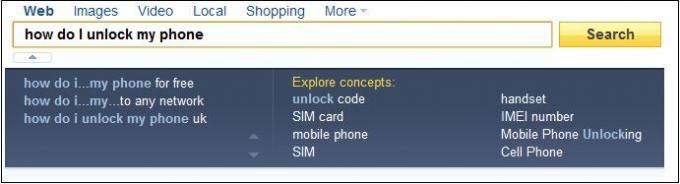
Yahoo har også genveje til populære informative søgninger, såsom forespørgsler vedrørende vejr, transport, lufthavne osv... De arbejder ved blot at indtaste et specifikt udtryk relateret til emnet efterfulgt af emnet i spørgsmål. Så for at finde information om en lufthavn skal du blot indtaste lufthavnens navn eller kode efterfulgt af udtrykket 'Lufthavn'. For et snyderi, der indeholder alle disse genveje, skal du klikke på her.
Yahoo site explorer giver dig også mulighed for at udforske et specifikt sted mere let (i modsætning til at bruge kommandoen 'site: __'). Det kan findes på https://siteexplorer.search.yahoo.com/ (UPDATE: Yahoo Site Explorer er flyttet til Bing Webmasterværktøjer). Du kan se et skærmbillede nedenfor, hvor jeg demonstrerede funktionen med makeuseof.com.
Yahoo! Kommando
De fleste kommandoer er de samme som når du søger med Google. Der er kun en, der virkelig er specifik for Yahoo!
• ‘!’ - Brug et udråbstegn til at springe over resultatsiden og gå til det mest relevante resultat. Dette fungerer kun for Yahoo-tjenester såsom 'Mail!' Eller 'Spil!' Og ligner funktionen "Jeg har held" på Google.
Søger med Microsoft Bing
Bing adskiller sig fra Google på adskillige måder og passer dig måske bedre. Nogle forskelle inkluderer, hvordan Bing viser færre søgeresultater, hvis det er sikkert, at det forstår, hvad du leder efter. Når du holder musen hen over resultatet, kan du indkalde ekstra information og flere sider relateret til webstedet.
Selvom Bing ikke har lokaliserede sider (alle internationale versioner fører tilbage til bing.com), vil det registrerer automatisk via din IP, hvor du er placeret for at give relevante resultater for dig i 'sponsoreret' resultater 'sektion. Du kan også vælge indstillingen på startsiden for kun at søge sider fra dit lokale. På skærmbilledet ovenfor kan du se, at Bing har opdaget, at jeg kommer fra Irland og giver mig muligheden for kun at søge på irske websteder.
4. Personsøgninger
4.1 Pipl
Pipl.com er en af de mest kendte søgemaskiner, og en af de mest nyttige. Hjemmesiden er minimalistisk og beder dig om lidt information om dit mål, som du kan se på skærmbilledet nedenfor.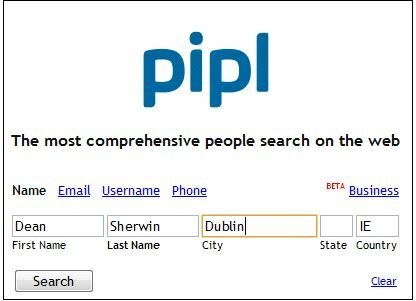
Der er fire hovedfaner over søgefeltet - 'Navn', 'E-mail', 'Brugernavn' og 'Telefon'. Der er også en forretningsfunktion i Beta for at søge efter en virksomhed.
Oplysninger brugt af Pipl
• Navn
• By
• Stat
• Amt
• Email adresse
• Telefonnummer
• Skærmnavn (brugernavne til tjenester som Facebook, Twitter osv ...)
• Firmanavn (kun til forretningsfunktion).
Pipl lokaliserede mit websted, blogs og sider, jeg arbejder for, nævner i artikler og mine personlige profiler på sociale netværkswebsteder. Jeg fik gode resultater, fordi jeg har en stærk online tilstedeværelse. For mennesker med en svag online tilstedeværelse eller bare et poppelnavn skal du muligvis sile gennem en masse resultater, indtil du find den, du leder efter (især hvis du ikke kan levere yderligere oplysninger, f.eks. en e-mail-adresse eller telefon nummer).
4.2 Facebook
Søger med Facebook er ret enkel. Du skal dog være logget ind for at gøre det. Brug af søgefeltet i øverste højre hjørne giver normalt nogle anstændige resultater.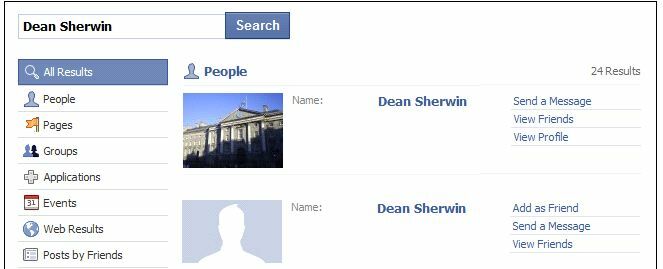
Som du kan se, er der otte hovedkategorier, hvor resultaterne er organiseret. Denne organisation er specifik for, hvordan Facebook består: Mennesker, sider, grupper, apps, begivenheder, websider og indlæg af personer, du kender.
Når du søger med Facebook, er det bedst ikke at blive for kompliceret. Hold det enkelt ved kun at søge efter navnene på mennesker, grupper, organisationer og måske deres placering.
4.3 LinkedIn
LinkedIn er et slags professionelt socialt netværk, som mange mennesker bruger til at huse deres porteføljer og faktisk viser dem frem. Det er et godt sted at finde mennesker; især webarbejdere og mennesker, der har brug for en online tilstedeværelse på grund af deres job.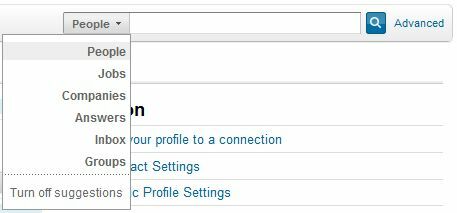
Øverst på siden er der en søgefunktion, som bare beder dig om personens navn. Skriv det bare ind, og du skal finde den person, hvis de er på netværket.
Folkebiblioteket, som du kan få adgang til ved at starte en tom søgning, kan bruges til at skumme igennem første og anden gradsforbindelser. Du vil snart bemærke, at med et par niveauer af 'forbindelser', kan du spore tilbage til næsten enhver.
4.4 Addresses.com
Addresses.com er det ultimative bibliotek til at finde, hvor mennesker og virksomheder er placeret. Bortset fra denne funktion kan de også finde e-mail-adresser, telefonnumre og postnumre. Du kan se søgeformen nedenfor, som den vises på hjemmesiden. Dette giver dig mulighed for at vælge, hvem eller hvad du leder efter.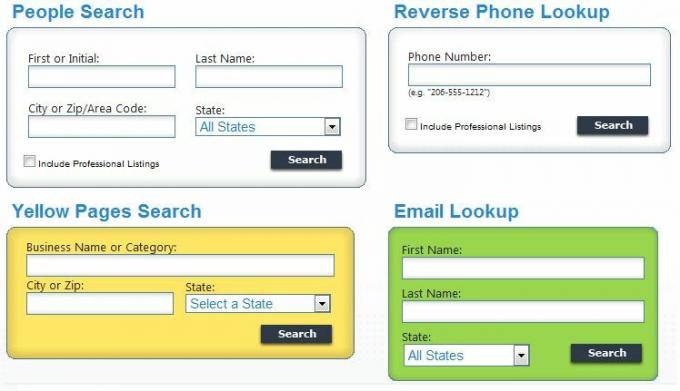
Business Directory viste sig at være meget godt, ligesom funktionen til e-mail-opslag var. Jeg kunne kun med succes finde 1/3 personer, som jeg søgte efter, hvilket stadig er ret imponerende i betragtning af at ikke alle vil blive noteret eller har en stærk online tilstedeværelse.
Oplysningerne findes ved at søge i milliarder af nuværende hjælpeposter, domstolsregistreringer, amtsregistre, ændring af adresseregister, ejendomsregistre, forretningsregistre og enhver anden form for offentligt tilgængeligt optegnelser.
Den eneste ulempe er, at du skal betale et mindre gebyr for nøjagtige oplysninger om personen, f.eks. Deres adresse. Jeg fandt det imidlertid ved at tage de oplysninger, der blev leveret til dig om deres hjemby og pårørende kunne let bruges til at lokalisere dem selv via internetsøgninger og kontakte mennesker tæt på dem. Ingen er nogensinde langt fra en LinkedIn-bruger, det ser ud til!
4.5 WhoCallsMe?

Jeg troede, jeg ville inkludere WhoCallsMe? såvel som omvendt opslagstjeneste, der leveres af Addresses.com. Grundlæggende er dette en database over mistænkelige telemarketere og svindlere, der ofte har ringet folk før.
Disse numre bliver til sidst berygtede og indsendes til databasen for alle, der skal advares. Så hvis du får et mistænkt opkald, kan det være værd at søge.
For lokaliserede omvendte opslagstjenester (Canada og Europa) foreslår jeg, at du læser Tinas artikel om MakeUseOf - 8 Online-værktøjer til identifikation af ejeren af et telefonnummer Top 5 steder til identifikation af ejeren af et telefonnummerModtaget et opkald fra et nummer, du ikke genkender? Disse opslagssider kan hjælpe dig med at identificere den, der ringer, før du ringer dem tilbage. Læs mere .
5. Søger efter produkter og tilbud
MakeUseOf for nylig offentliggjort Ultimate Shopping Guide MakeUseOf's online shoppingvejledningLær hvordan man jager salg og bruger de nyeste websteder og værktøjer til at gøre online shopping på den rigtige måde. Læs mere - en lignende manual, men helt dedikeret til at tackle de forskellige 'problemer' ved shopping - online og offline. Tjek det ud!
Hvis der nogensinde var et sted at finde gode tilbud, underlige produkter og den ulige freebie, var det Internettet. Millioner af detailhandlere og virksomheder kommer online hvert år, hver mere desperat end den sidste for at få deres navn derude, der tilbyder utrolige priser og særlige tilbud. Her vil jeg vise dig nogle af de bedste steder at finde dem.
5.1 Ask.com-tilbud
Ask.coms tilbudssektion er det nye barn i blokken, men i modsætning til dets hovedarm, den egentlige Ask-søgemaskine, er den virkelig god. Hver dag logges tusinder af tilbud og specialtilbud af tjenesten, bare venter på at blive fundet af dig.
Motoren fungerer ved at kategorisere de produkter og tjenester, den har tilbud på. Den mest basale måde at finde et tilbud med Ask Deals på er at søge efter produktet eller tjenesten på hjemmesiden. For eksempel returnerede en søgning efter 'fjernsyn' resultaterne nedenfor.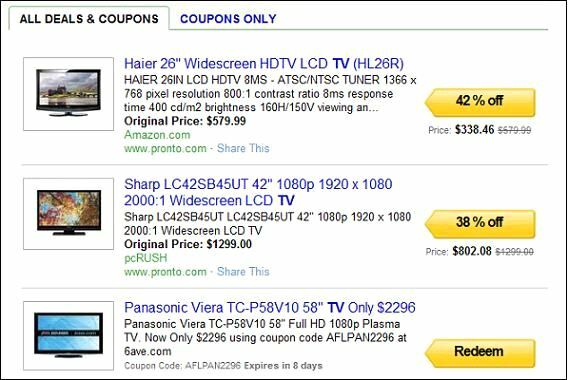
Der er to faner nær toppen. Den vigtigste 'Alle tilbud og kuponer' returnerer hvert resultat for de søgte produkter, mens 'Kun kuponer' er nyttigt, hvis du leder efter penge fra et bestemt produkt. Som du kan se, er der masser af besparelser, som jeg havde - jeg opdagede nogle af omkring 60%.
Øverst på Ask.coms resultatside er der en vandret menulinje til filtrering af dine resultater, vist på ovenstående skærmbillede. Ved at klikke på en af fanerne, forfiner du din søgning i overensstemmelse hermed.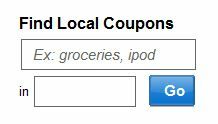
Du kan også søge efter kuponaftaler i nærheden af dig ved hjælp af søgefunktionen til højre for resultaterne. For eksempel ved at indtaste 'Dagligvarer' i London lokaliserer udskrivbare kuponer til supermarkeder i London-området.
Dette er bestemt en af de bedste tilbud søgemaskiner derude. Ved at bruge deres eksisterende søgekraft høster de alt, hvad internettet har at tilbyde, med tilbud lige fra høj til lav, fra store navne som Amazon helt ned til de lidt specialiserede websteder og butikker.
5.2 RetailMeNot
Et andet sted til at finde gode tilbud på produkter og få kuponer er RetailMeNot. Det kan prale med stolthed, at dens databaser strækker sig over 40.000 butikker i næsten ethvert vestligt land herunder USA, UK, Frankrig, Holland, Canada og nogle lande længere væk, såsom Indien og Australien.
Vælg først det, du leder efter, fra listen over faner øverst på skærmen. Dine muligheder er kuponkoder, udskrivbare kuponer og købmand til købmand.
Når du søger efter et produkt ved hjælp af søgefeltet på hjemmeskærmen, har du returneret en liste over relevante websteder. Da jeg søgte efter iPod fik jeg hundredvis af online tech-websteder, der delte kuponkoder med aggregatoren. Ved at klikke på webstedet henter de relevante kuponer op, som derefter kan bruges, når du køber fra det pågældende websted eller butik.
For at se alle kuponkoder og tilbud, der er tilgængelige for et websted, skal du blot indtaste webstedets URL i søgefeltet.
Naturligvis er en alternativ måde at søge efter kuponer på at klikke på dit lands nationale flag i højre sidebjælke eller et af produktets 'tags', der er anført under. Dette bringer dig til en søgeresultatside med kuponer og koder, der er relevante for din valgte mulighed.
5.3 Prisgrabber
Prisgrabber er den førende og et af de bedste websider til sammenligning af priser på Internettet i dag.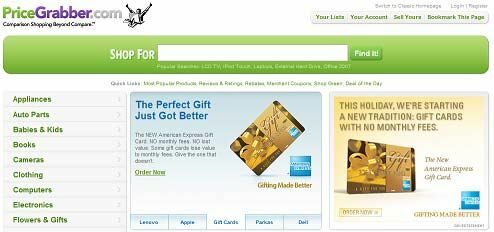
Når du starter en forespørgsel, vises en liste over produkter. Ved at klikke på 'Sammenlign nu' under et bestemt produkt vises en liste over forhandlere og onlinehandlere med deres tilsvarende pris og en brugertilfredshedsvurdering. Denne rating er en god indikation af, om billigere tjenester stadig opretholder en god kundetilfredshed.
Via hjemmesiden kan du også gennemse efter kategori, lede dig til en database med sammenlignelige produkter. Jeg fandt dette nyttigt, da jeg søgte efter feriegaver, men var ikke rigtig sikker på, hvad jeg ledte efter. Det er også værd at tjekke, 'Deal of the Day', med et dagligt produkt, der har ekstraordinære besparelser i forhold til konkurrenter.
Prisfanger tilbyder dig også din egen konto. Selvom det ikke meget er et samfundsbaseret websted, giver din konto dig mulighed for at gøre en masse seje ting, f.eks. holde lister over potentielle fremtidige køber / sammenligninger og angive dine egne produkter, hvis du er en købmand.
5.4 Google Produktsøgning

Som du måske allerede har gættet, Googles produktsøgning fungerer på samme måde som den almindelige søgemaskine, bortset fra at den specifikt henvender sig til produkter. Alle kommandoer er de samme som nævnt før. En sådan kommando, som du måske finder nyttig for netop denne produktsøgemaskine, er 'site:'. Dette giver dig mulighed for at søge på bestemte websteder som eBay eller Amazon. Hvis jeg f.eks. Ville søge efter bøger på Amazon.com, ville jeg søge efter 'Bøgerwebsted: Amazon.com'
Nedenfor er den vigtigste søgefunktion, der er næsten identisk med Google Startside. De populære søgninger er alle anført langs bunden. Disse optimeres gennem gentagne test af brugere og har vist sig at give gode resultater, så det er værd at tjekke dem ud.
Der er også en 'Shopping List'-funktion nær skærmens øverste højre hjørne. Dette gør det muligt for dig at gemme produkter, du vil købe, så du ikke behøver at gå igennem at bryde med at søge efter dem igen.
For at gøre dette skal du finde et produkt, du gerne vil købe. Under de nævnte produkter er der et link 'Føj til indkøbsliste'. Klik på det for at tilføje produktet til din liste. Disse findes også på det faktiske produktside.
Til venstre på skærmen er der en sidebjælke. Der vil du være i stand til at indsnævre resultaterne. En sådan funktion er værktøjet prisklasse. Dette giver dig mulighed for at søge inden for et bestemt prisklasse. Den tilsvarende søgekommando vil være “$ (pris1)... $ (pris2)”.
Så hvis jeg f.eks. Ledte efter en computer under $ 400 men over $ 200 dollars, ville jeg søge efter 'Computer $ 200... $ 400'.
Bortset fra de få steder nævnt ovenfor, kan du også gøre meget af din shopping online. Til dette antager mange øjeblikkeligt, at eBay er den billigste. For mange produkter er der dog meget billigere alternativer. Tjek ud 13 websteder, der er billigere end eBay 13 gode websteder, der er billigere end eBayeBay er et nyttigt sted til at finde billige tilbud, men overse ikke disse indkøbssider, der kan være billigere end eBay. Læs mere for mere information.
Sørg også for at tage et kig på Komplet MakeUseOf Shopping Guide MakeUseOf's online shoppingvejledningLær hvordan man jager salg og bruger de nyeste websteder og værktøjer til at gøre online shopping på den rigtige måde. Læs mere !
6. Billedsøgninger
At finde de rigtige billeder online til din blog / side - eller bare for et nyt desktop tapet kan være rystende. Størrelse, kvalitet, indhold og ophavsret skal alle tages i betragtning. Her er tre fantastiske billedsøgemaskiner - som hver tjener et bestemt formål.
6.1 Flickr
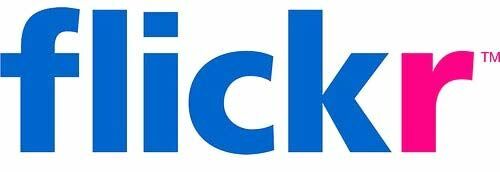
Uden tvivl, Flickr er dit bedste valg, hvis du vil have fotografier i høj kvalitet. Billederne på her vil for det meste være i en meget høj opløsning og værdige som desktop tapet.
Søgefunktionen er grundlæggende. Bare søg efter et udtryk, du ønsker, på billedet. Det er dog bedst at tænke som en fotograf. Søgning efter udtrykket 'Ocean' vil give tusinder af resultater, som alle har havet eller en kunstnerisk fortolkning af, hvad et hav er.
Men hvis du leder efter et stormfuldt hav, er det bedst at søge efter netop det.
Mærker er sandsynligvis den vigtigste forskel mellem Flickr og andre billedsøgninger - især på grund af mængden af vægt, de lægger på dem. Da titlen på billeder ofte kan være med vilje usande (det er kunstneriske typer for dig), er det bedst at inkludere tags i din søgning, der beskriver det billede, du har i tankerne. Så hvis du leder efter et stormfuldt hav, kan du muligvis inkludere bølger, storm, strand, båd og hakke i dine tags. For at få Flickr til kun at søge efter tags skal du vælge den mulighed ud for søgefeltet.
Du kan også søge efter forskellige grupper og personer i Flickr ved hjælp af fanerne set ovenover i søgefeltet. Desuden kan du vælge, om du vil søge gennem alles uploads eller på Commons, hvor der er fantastiske fotos, der uploades og vælges af samfundet.
Til højre for søgefeltet er der den avancerede søgning. Dette giver dig mulighed for at indsnævre din søgning yderligere ved at søge efter tags, efter dato, efter placering, efter kunstnerisk medium og efter licens (f.eks. Kreative kommoner).
6.2 Google-billeder
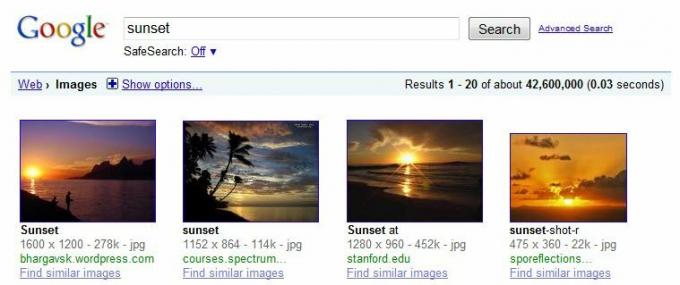
Google Billeder er - åbenlyst - drevet af Google Søgning. Det adskiller sig fra Flickr, fordi det tilbyder billeder fra hele internettet. Jeg finder ud af, at stilen med billeder er ganske unik på Google Billeder, fordi de vælger billeder fra blogs og populære nyhedskilder, der kan være mere relevante for en bruger, der har brug for et billede til et blogindlæg, snarere end for deres tapet.
Den grundlæggende søgning fungerer på samme måde som den normale Google, men du kan justere dine resultater lidt ved hjælp af sidebjælken
Sidepanelet, som du kan få adgang til ved at klikke på "Vis indstillinger" øverst i søgeresultaterne, hjælper dig med at indsnævre dine søgeresultater. Vælg først, hvilken størrelse du ønsker, at billedet skal være. Du kan enten klikke på en af de foruddefinerede størrelser eller klikke på 'Større end' og indtaste i dine egne specifikationer.
Hvis du vælger typen, filtreres indholdet på billedet yderligere.
Den sidste mulighed er min favorit - det giver dig muligheden for at vælge, hvilken farve du ønsker, at dit billede skal være. Du ønsker måske et billede af havet ved solnedgang i en fyrig rød. Så bare klik på rødt. Dette forbedrer virkelig, hvordan du søger efter billeder, der passer til din blog, dit websted eller din profil.
Igen, ligesom med andre søgemaskiner, giver du 'Avanceret søgning' i Google-billeder dig mulighed for at specificere datoer, placering og andre sådanne variabler.
6.3 Google Labs Lignende billeder
Vi har ofte et billede gemt på vores computer, som vi har brug for undtagen lidt anderledes. Eksempler kan være vinklen, tidspunktet på dagen, farve eller belysning. Nå med Google lignende billeder, der i øjeblikket stadig findes i Google Labs, kan du kigge efter 'lignende billeder'.
Som vist i skærmbillede, er det et godt værktøj til at indsamle 'flere' visuelle data om et bestemt emne. Du har et Eiffeltårn-billede, der er næsten det, du leder efter - start en lignende billedsøgning, et voila.
6.4 PicItUp
Et almindeligt problem, jeg støder på, når jeg opretter kreativt arbejde, er at samle billeder, som passer godt til det eksisterende farveskema. PicItUp giver dig mulighed for at søge efter billeder ved hjælp af både tekst- og farvekommandoer.
Efter at have indtastet din fagtermin (f.eks. Natur) kan du derefter specificere en bestemt farve. Som du kan se fra skærmbilledet ovenfor, var gul den valgte farve her. Yderligere indstillinger giver dig mulighed for at vælge, hvilken form du ønsker, at din specificerede farve skal vises i. Dette er bare grundlæggende former såsom en trekant, firkant, cirkel og kryds. Derefter har du dine run-of-the-møllefiltre som størrelse og dimensioner.
6.5 Creative Commons-søgning
CreativeCommons.org er vært for en mediesøgemaskine, der giver dig mulighed for at søge efter indhold overalt på internettet, der har en kreativ fællesskabslicens. En kreativ fællesskabslicens betyder, at du kan bruge billedet, så længe du ikke direkte drager fordel af det (dvs. sælge det), og du giver kredit til fotografen / kunstneren, hvor de giver deres oplysninger.
Klik på 'Find' på startsiden. Øverst på denne skærm er der deres søgefunktion, hvor du indtaster det, du ønsker.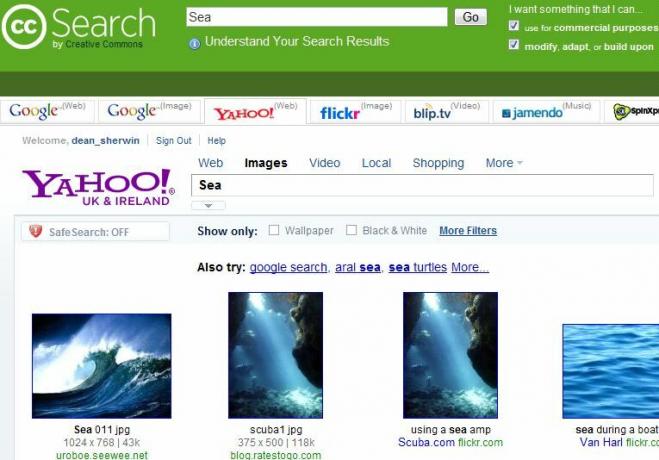
Nedenfor er der en inline ramme, der viser resultater fra forskellige billedkilder (inklusive Flickr og Google Images), som alle har en CC-licens.
Creative commons er en fremragende billedsøgemaskine, og den er ideel til bloggere og webmastere, der har brug for gratis billeder i høj kvalitet til deres websteder / publikationer.
7. Videosøgninger
7.1 YouTube
Den vigtigste måde at søge efter videoer på Youtube bruger tekstindtastningsfeltet på startskærmen.. Det bedste tip, du kan få, når du søger, er dette: tænk som uploaderen. Hvad ville du title en video?
For eksempel, siger du leder efter en film - lad os sige Blues Brothers.
Skrivning i 'The Blues Brothers' vil returnere teater trailere, interviews og fanklip. Men at skrive 'The Blues Brothers - Part One' vil føre dig den første video i en sekvens, der udgør hele filmen. Dette skyldes, at brugeren er tvunget til at bryde videoen op, når den uploades og titler de individuelle klip korrekt.
Hjemmesiden indeholder fremhævede videoer og klip, der er blevet virale (dvs. blevet massivt populære). Dette er godt til at finde kvalitetsindhold til underholdningsformål, når du ikke leder efter noget specifikt. Stjerneklassificering er inkluderet ved siden af hver video.
Som vist i skærmbilledet ovenfor har de også kategorier, som brugerne vælger, når de uploader videoen. Brug denne funktion, hvis du søger efter videoer i en bestemt genre, f.eks. 'Comedy' eller 'How to'.
En ting, man især skal være opmærksom på, er små miniserier og dramaer, der er blevet meget velkendte på YouTube. Fordi det er det største videowebsted derude i det øjeblik, mange stjerner, der ønsker at være, uploader godt indhold til det websted, der kunne let gøre det videre til tv, og i nogle tilfælde har, De vigtigste kategorier for at finde sådant indhold er i Comedy, Drama and People & Blogs.
7.2 Bing-videosøgning
Bing, med Bing videosøgning, udvikler også ret repertoiret til sin videosøgning. I lighed med Yahoo og Google viser det miniaturebilleder af videoer, der er samlet fra forskellige kilder såsom Youtube og Vreel. Du får også forskellige filtreringsindstillinger i venstre sidebjælke, såsom længde, opløsning og kilde.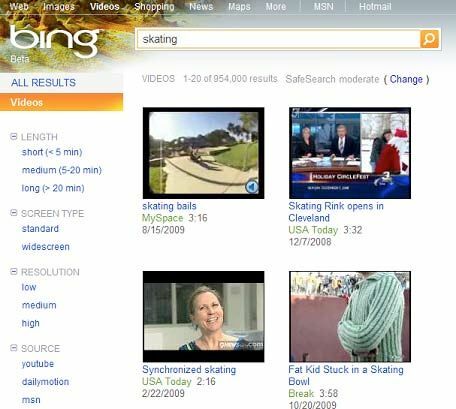
Langt den fedeste i Bings videosøgning er, at når du holder musen hen over miniaturebilledet i søgeresultaterne, begynder videoen at spille inden for miniaturebilledets ramme sammen med lyden. Dette giver dig mulighed for at se, om det er den rigtige video uden at klikke igennem. Som du kan se, spiller den øverste venstre video i ovenstående resultater med muligheden for at slå lyden fra.
7.3 Google Video-søgning
Google har også sin egen videosøgningstjeneste, og det er en god ting også at overveje, at de driver to videotjenester - YouTube og Google Video.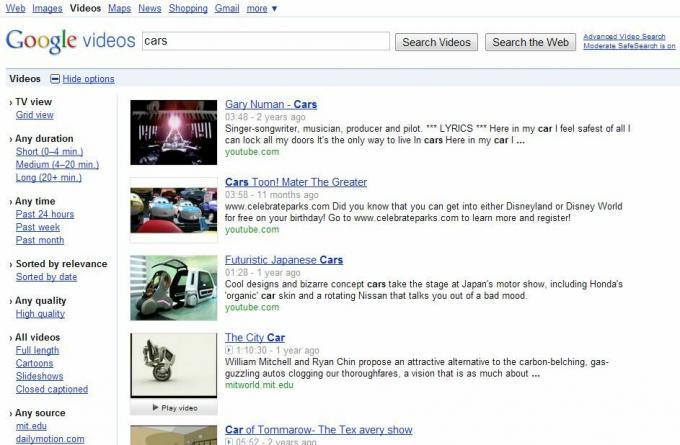
Når du søger efter noget, er der en liste over indstillinger øverst i søgefeltet. Klik på 'video' for at få vist videoresultater for dine søgeord. Resultaterne, et eksempel på et skærmbillede, som du kan se ovenfor, er for det meste hentet fra de populære websteder som YouTube og Metacafe samt mindre blogs og websteder.
Længst på toppen af resultaterne er der en knap, der lyder "flere indstillinger". Klik på dette for at udvide en sidebjælke ned langs venstre side. Denne sidepanel giver dig mulighed for at filtrere dine resultater efter længde, kvalitet, datakilde og type (tegneserie, sideshow osv ...).
Vi ved alt for godt, at video ikke er begrænset til streamingmedier, men det er det, websteder som YouTube fokuserer på. Hvis du leder efter en downloadbar video, skal du hoppe videre til vores næste kapitel om 'filsøgning'.
8. Søger efter filer
8.1 CNETs Download.com (software)
Jeg tror, af grunde, som jeg skitserer nedenfor, Download.com (ejet af populære tech site cnet) er det bedste sted at kigge efter software til download.
For det første har de fire hovedkategorier, der bestemmer den type software, du vil downloade. Disse er 'Windows', 'Mac', 'Mobile' og 'Webware'. De to første er til deres respektive operativsystemer, men de to andre interesserer mig mest.
Der er en overflod af apps til alle forskellige smarttelefonplatforme som Android og iPhone, uanset om de er også tage højde for lavere slutbrugere ved at tilbyde hundreder af Java-apps, der vil arbejde på dybest set en hvilken som helst Java-aktiveret celle telefon.
Underkategorierne inkluderer 'Security', 'Desktop Enhancements' og 'Business Software'. Hvert enkelt program har en stjerneklassificering ud af fem og normalt gennemgår jeg et medlem af Cnet-personale (hvis det er stort) eller brugeranmeldelser. Du kan se en anmeldelse af 'Twhirl' ovenfor.
Brug af søgefunktionen til tekstindtastning er virkelig rigtig god til at finde et specifikt program. Browsing efter kategori er bedst, hvis du har brug for et værktøj til et job, men du ikke har et specielt i mit. Det bedste af alt, selvom du downloader et værktøj, der ikke passer til jobbet, kan du være sikker på, at det indeholder ingen vira eller malware generelt, da CNET scanner alle filer, før de offentliggøres ledig.
8.2 BitSnoop (Torrenter)

BitSnoop er en ny Torrent-søgemaskine, der er forskellig fra mange andre, fordi den ikke bare returnerer optimeret indhold afhængigt på det, du søger - det giver kun resultater, der er filtreret og kontrolleret for døde torrenter, dårlige links eller manglende / forkerte indhold.
Søgesiden svarer til Googles med indstillinger nederst, der giver dig mulighed for at vælge, hvilken type filer du vil hente, såsom film, billeder og andre.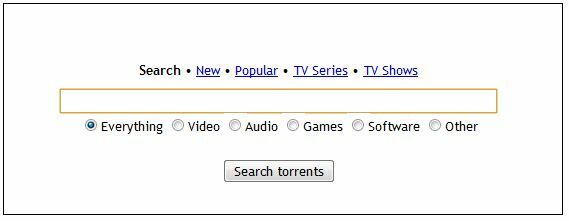
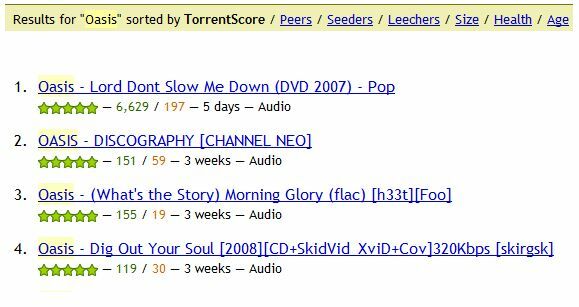
Når du søger efter noget, får du virkelig gode resultater, som helt sikkert fører dig til det rigtige indhold. Resultaterne er udformet pænt, og der er yderligere søgefunktioner på resultatsiden til filtrering. Se min søgning efter 'Oasis' på skærmbilledet.
Over søgeresultaterne kan du bruge filterlinkene til at indsnævre dine resultater, afhængigt af ting som filstørrelse og torrentalder.
BitSnoop opbevarer også to separate sider til deres torrenter, der kaldes Fresh Torrents og Popular Torrents, så du kan tjekke, hvad der er nyt eller er blevet downloadet mest.
BitSnoop kan bruges sammen med ethvert Torrent-program såsom Vuze eller BitTorrent til at downloade film, tv-shows, billeder, musik og software.
8.3 FilesTube
FilesTube er en søgemaskine, der har og fortsætter med at indeksere alle filer, der er hostet på fildelingswebsteder som Rapidshare og MegaUpload. Du kan bruge det til at søge efter software, spil, film og stort set alt andet, du har tænkt på.
Bemærk, at FilesTube også fører til en masse ophavsretligt beskyttede og ulovlige filer. Selvom 'Ubuntu' links uden tvivl er legitime, er downloads af 'Photoshop' og 'Unreal Tournament' naturligvis noget mere tvivlsomme. Præcis det, du downloader, er dit eget ansvar - men vær opmærksom på, at dette kan føre til alvorlige juridiske konsekvenser.
Andre alternative filsøgefaciliteter inkluderer SearchShared og Fileshunt, som begge indekserer tusinder af filer, programmer og lignende.
9. Realtids søgninger
9.1 One Riot [Ikke længere tilgængelig]
One Riot er stort set den ultimative søgemaskine i realtid til internettet. Det fungerer ved at vælge de mest populære websteder, hvor nyheder ofte bryder først, eller folk udsender sladder og begivenheder fra deres lokalitet. Nogle af de websteder, de indekserer, som regelmæssigt vises i øverste position i søgeresultaterne inkluderer Twitter, Digg, ABC News, Google News, Wired.com og hundreder af andre populære websteder.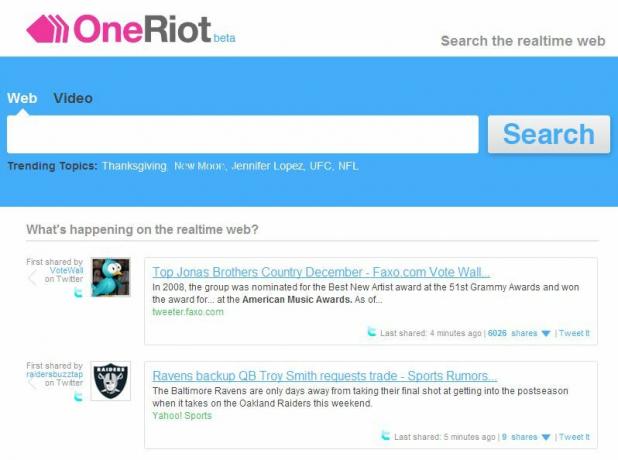
Som du kan se fra skærmbilledet ovenfor, består hjemmesiden af et stort søgefelt efterfulgt af en stadigt skiftende liste over hvad der sidst blev indekseret af søgemaskinen. For det meste er dette tweets, fordi der er så mange af dem, men mange Digg-indsendelser og populære nyhedswebsteder vises også ofte.
Hvordan det virker: Når et emne får masser af opmærksomhed (dvs. mange tweets, en nyhedshistorie og måske et blogindlæg), indekseres det højere for det tidspunkt, det er relevant (ofte bare et par timer). Efter dette vil det falde i søgerangering, efterhånden som mere ajourført materiale bliver tilgængeligt.
For eksempel vil søgning efter Barack Obama afsløre det nyeste om sine indlæg, møder og handlinger. Længere nede på listen finder du tidligere taler, begivenheder og måske endda hans indvielse.
Så hvis du vil se, hvad der er de seneste nyheder om et bestemt emne, eller hvad der sker på nettet generelt, er OneRiot dit bedste valg.
9.2 Twitter
Twitter har også sin egen udpegede søgemaskine, som faktisk er meget god. Det kan findes på search.twitter.com. Dets vigtigste funktion er at søge på Twitter's trendingemner (i øjeblikket populære emner). For eksempel vil søgning efter 'Windows 7' returnere en masse tweets om det nye operativsystem.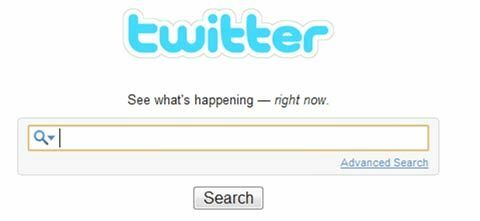
Det kan også bruges til at søge efter andre tweetere ved blot at indtaste deres navn. Dette returnerer deres tweets og tweets, hvor de er nævnt. Dette er især kraftfuldt, hvis du kender deres Twitter-brugernavn og tilføjer et '@' foran det. Hvis ikke, skulle deres rigtige navn gøre det.
10. Smart søgning
10.1 WolframAlpha
WolframAlpha udfylder en meget specifik niche - Internettet er bestemt verdens bedste ressource til arkiver, information, dokumenter og uddannelsesressourcer. Men det er at finde dem, der kan være vanskelige. Og at have sådan information præsenteret for dig på en enkel, men alligevel perfekt logisk måde, er en endnu større udfordring.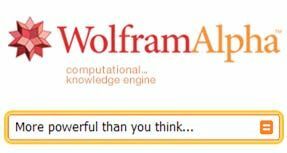
Med Wolfram Alpha kan du dog finde oplysninger om stort set alt hvad du vil. Sig f.eks. At jeg søger efter 'Vejret Irland den 22. december 1985'. Jeg får resultaterne nedenfor.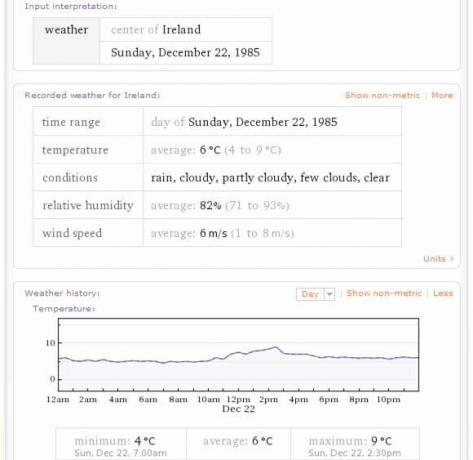
Det samme gælder hvad som helst. Når du præsenterer din opgave på en objektiv måde, skal den være i stand til at beregne den. Indtastning i en persons navn fortæller dig aktuelle folketællingsstatistikker for dette navn samt historisk information. Indtastning af et kompliceret matematisk problem giver et detaljeret svar med trinvise handlinger for at løse det.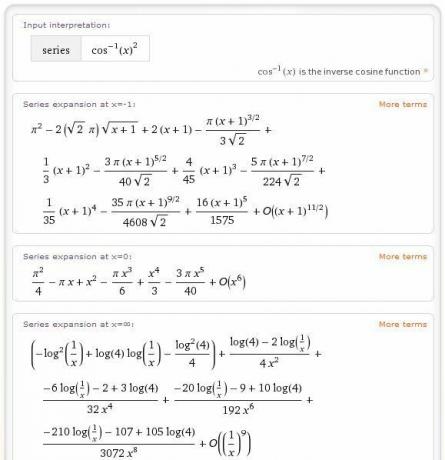
Dette er et fremragende værktøj til studerende og mennesker, der udarbejder rapporter, der har brug for statistik, historisk information, videnskab og matematikbesvarelser samt hverdagslige tilfældige fakta. Alle kan kopieres som almindelig tekst eller downloades som en PDF.
For mere information om Wolfram Alpha, se Simons artikel om tjenesten den Wolfram Alpha Knowledge Engines sande kraft Wolfram Alpha Knowledge Engines sande kraft Læs mere .
11. Andre specielle søgemaskiner
Vi har dækket de vigtigste, men der er meget mere specifikke søgemaskiner - næsten for mange til at nævne - mange, der ejes af andre store websteder. Vi har angivet et par flere nedenfor til reference, men hvis du leder efter mere, kan du altid henvende dig til Google. Ja, jeg er meget opmærksom på ironien.
11.1 Blogs
Regator.com
Blogkatalog
Blog Digger
Technorati
11.2 Bøger
Google Bøger
Book Finder
Tilføj alle
Brugt bogsøgning
11.3 e-bøger
Scribd
Issuu
Docstoc
11.4 Filesharing
FindThatFile
ShareDigger
FileWatcher [Ikke længere tilgængelig]
11.5 Job
Craigslist
Job-Search-Engine
Bare job
11.6 Kort
Google kort
Kort Quest
Yahoo Maps
11.7 Musik
Deezer
Songza
Yahoo! musik
11.8 Torrenter
Torrentz.com
IsoHunt
SumoTorrent
11.9 Video
Vimeo
Veoh
Google Video
11.10 Webshops
eBay
Amazon USA / UK
Yahoo Local - For bedre resultater fra dit land.
Hvis du leder efter mere inspiration, kan du tjekke alle artikler i søgemaskinerne på MakeUseOf.
12. Tips til at gøre bedre søgning

Jeg vil gerne slutte med et par tommelfingerregler for bedre søgning. Husk følgende emner, mens du søger efter indhold.
Hold altid søgeudtrykkene brede til at begynde med, og indsnævre det derefter, hvis dit emne ikke er populært.
Brug ikke flere udtryk end nødvendigt - yderligere (unødvendige) tags kan vildlede søgeresultaterne.
Tænk i form af brugere. Hvordan ville du title et blogindlæg eller en video?
De fleste søgemaskiner fungerer også som omformere. Så ved at indtaste 500 g i ounce, giver et specielt felt mod toppen dig en konvertering med søgeresultater vist nedenfor. Dette fungerer for alle enheder som valuta, temperatur, vægt, længde osv. ...
Ved at søge efter et aktiesymbol (dvs. en kode for en bestemt virksomhed på aktiemarkedet) får du returneret med information om det pågældende selskab og dets aktier.
For at fortælle, om et websted indekseres af søgemaskinen, skal du bare søge efter hele URL'en, inklusive 'www'.
Aktuelle nyhedshistorier indekseres altid først - hvis du søger efter en gammel nyhedshistorie, skal du indtaste en dato efter din søgeforespørgsel.
For at se arkiverede sider fra internetbesøget dette link
Yderligere læsning
- Bedste Google-søgetips (Cheat ark) Det bedste Google Search-snyderi: tip, operatører og kommandoer, du skal videDisse specielle Google-søgetips, operatører og kommandoer hjælper dig med at indsnævre dine søgeresultater og altid få de nøjagtige resultater, du leder efter. Læs mere
- 4 søgemaskiner, der kombinerer Google & Bing 4 søgemaskiner, der kombinerer Google & BingGoogle-søgemaskinen er en fantastisk ressource for dem af os, der tilbringer halvdelen af vores liv online, og dets inkludering på listen over de 7 vidundere på Internettet, men det er ikke ... Læs mere
- Større end Google: De bedste bits af bing Større end Google: De bedste bits af bingNår vi tænker på at søge på internettet, tænker vi uden tvivl "Google". Og hvorfor ikke? Det er en fantastisk søgemaskine og har nogle gode funktioner. Men allerede før ideen om at skrive denne artikel, ... Læs mere
- Sådan fungerer billedsøgemaskiner [MakeUseOf Explains] Sådan fungerer billedsøgemaskiner [MakeUseOf Explains]I disse dage behøver du ikke at begrænse din søgning til kun websteder. Mange andre former for indhold er let at finde, inklusive billeder. Uanset hvad du leder efter, er et billede (til bedre eller ... Læs mere
- 4 sjove og ulige søgemaskiner, der fungerer udenfor alfarvej 4 sjove og ulige søgemaskiner, der fungerer udenfor alfarvejSøgemaskiner, der er uden for allfarvejene, danner en egen legion. Vi så et par stykker, da vi listede 10 offbeat & alternative søgemaskiner, som du måske ikke har hørt om. Søgningen... Læs mere
Vejledning offentliggjort: maj 2010
Dean Sherwin er en freelance skribent, der bor og studerer i Irland. Han skriver produktanmeldelser, udtalelsesartikler og nyhedsartikler om alt fra videospil til mobile apps og webstarter. Han elsker klassiske film og New York Yankees. Digital marketing og reklame er områder af faglig interesse.

